百度网盘是我们日常存储的主要云盘之一,那么你是如何将电脑本地文件上传至百度网盘的?如果还是手工复制粘贴那效率实在太低啦。
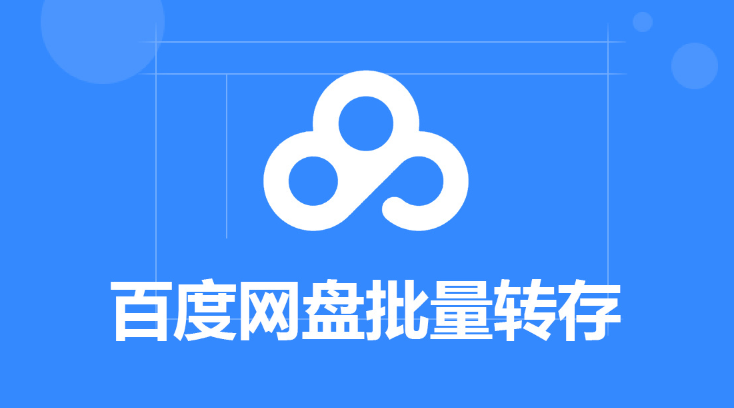
网盘同步备份工具:FileYee
下载地址:www.xmisoft.com/download/FileYee3.0.8.2.exe
步骤1、选择源路径,网盘授权
打开Fileyee,创建任务:源路径选择百度网盘,弹框提示“添加用户”,点击“获取授权码”获取百度网盘授权码
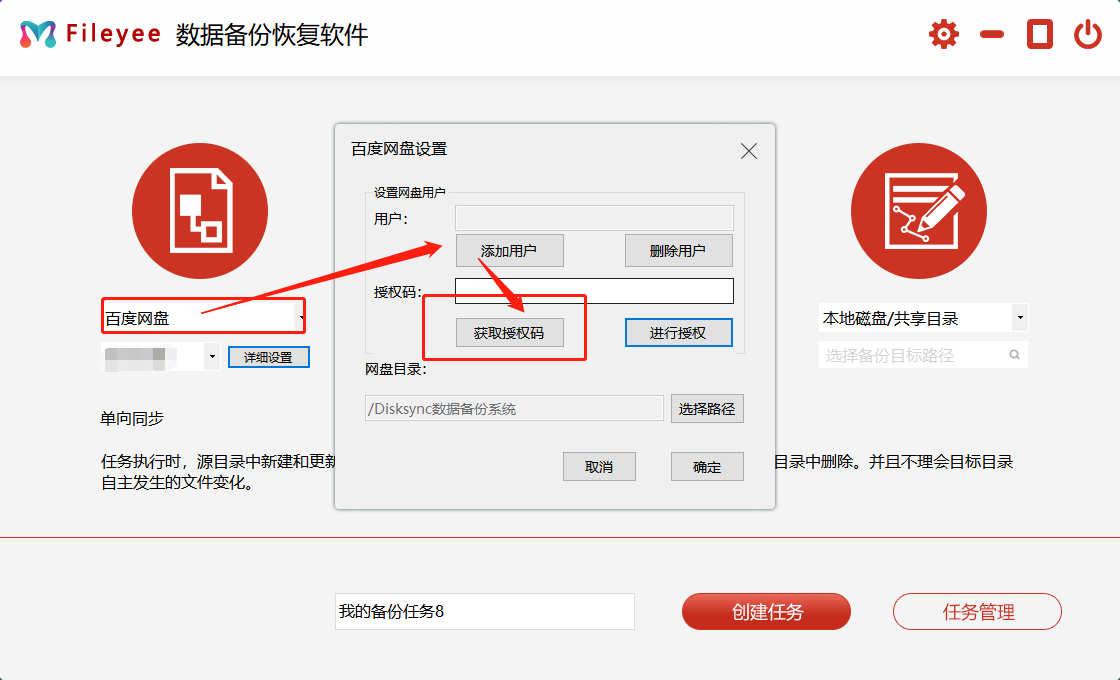
来到浏览器,出现授权码,点击“复制授权码”

回到FileYee,将刚刚复制的授权码输入进去,点击“进行授权”
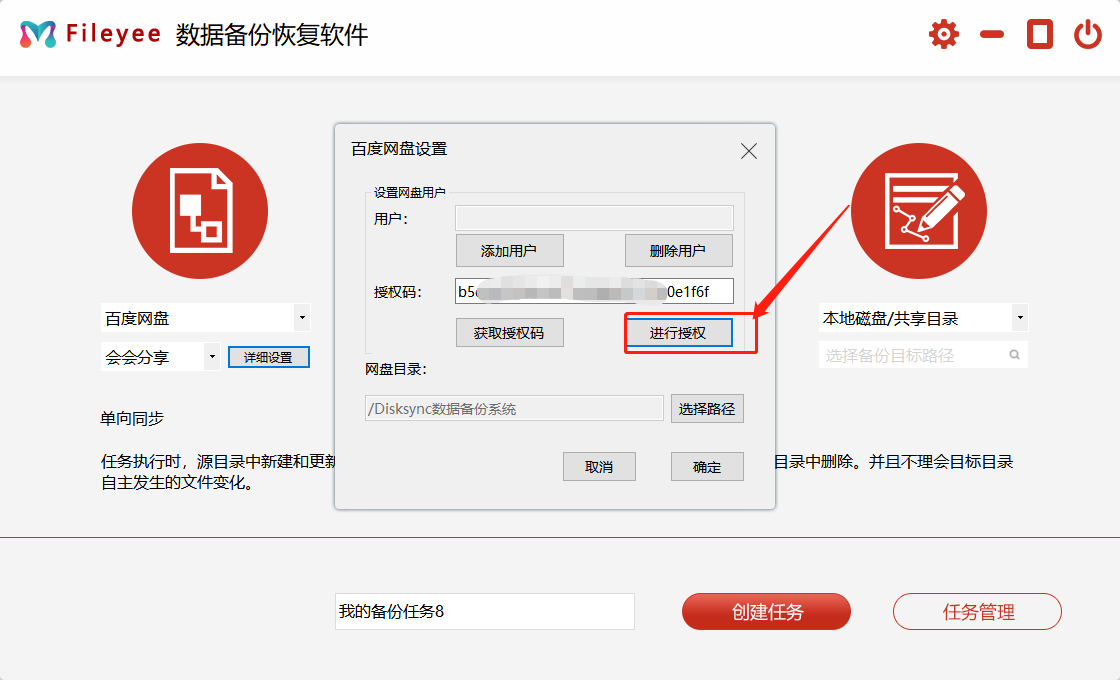
软件开始授权,授权成功会弹框提示“授权成功”
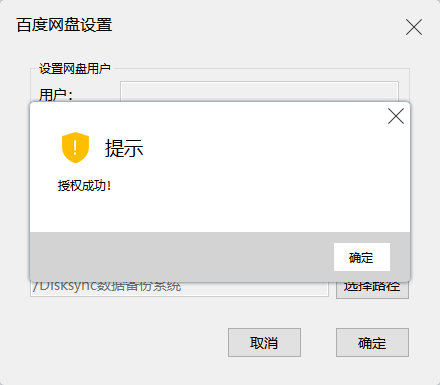
步骤2、选择目标路径,创建任务
选择目标路径,也就是我们电脑本地磁盘路径,你想将文件保存在那个文件就选择哪个路径,输入任务名称,点击“创建任务”,如下所示:
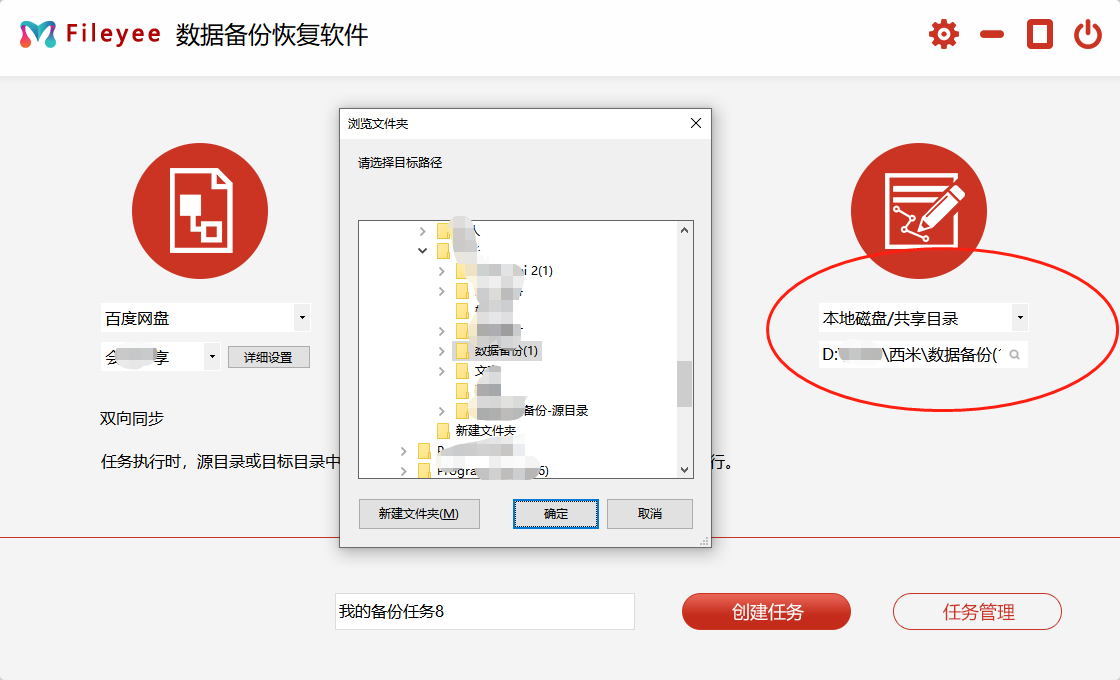
步骤3、开启文件同步传输
至任务管理中心,找到该任务,点击刷新,开启文件同步传输,底部任务进度信息可查看文件同步情况:文件名、时间、大小等,结束后会提示:任务执行结果:成功。
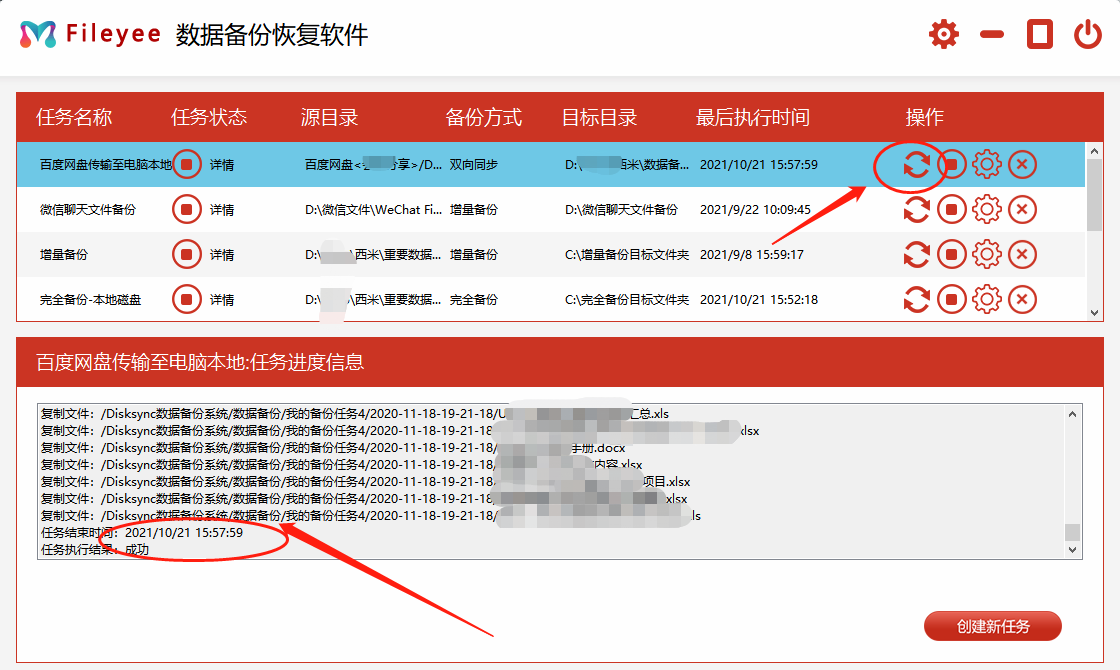
这样其实就完成了百度网盘照片文件自动传输至电脑本地磁盘,方便快捷,几分钟就可以完成!后期网盘有其他更新内容,也会自动同步至本地。点击设置也可设置任务执行时间、文件过滤等。
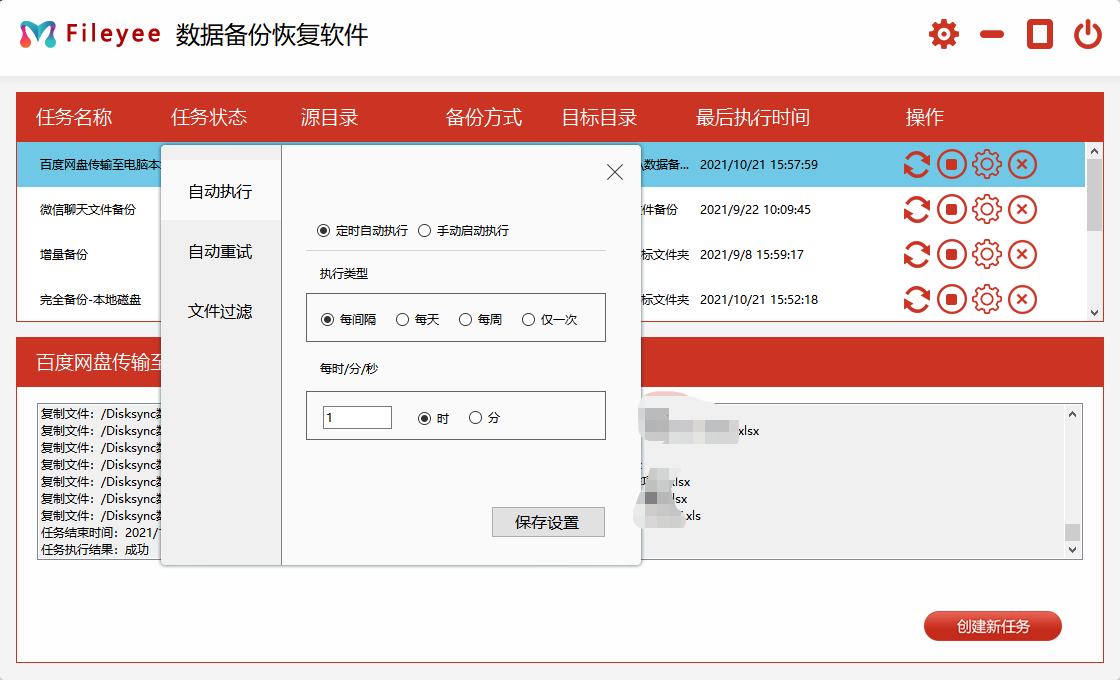
整个过程还是比较简单的,希望可以帮助到你,如有问题可留言!更多文件传输信息推荐:电脑文件夹同步软件哪个比较好用?职场人士必备小工具。
注意事项:在使用FileYee进行百度网盘文件同步时,需要注意一下几点:
1、开通百度账号,需百度网盘授权
2、定期更新授权码,2个月更新一次,软件会自动提醒,点击获取授权码输入即可
3、如需更换其他网盘,可直接编辑修改,也可以重新创建新的任务。
以上便是百度网盘和电脑本地文件夹进行实时同步的方法啦,如果操作中有问题也可随时与我们联系哦。
文章由西米正版软件平台小编原创,不经授权不可转载,转载请注明原址:https://www.xmisoft.com/xmifileyee/581.html